Adsense申請の途中のタグ設定ができないという人のための専用記事です。当サイトでは、レンタルサーバーは「お名前.com」でテーマは「cocoon」を採用しています。タグ付けをした際にエラーコードが出てしまう場合は、レンタルサーバー側ブロックの可能性が高いです。
cocoonでAdsenceのタグを設定する場所
まずはAdsence申請をしましょう。登録方法は、cocoonサイトにていねいに解説されているので、そちらを参考にしてください。

Cocoonの審査コードの貼付け場所は、WordPressの左バーの「cocoon設定」→「アクセス解析・認証」から簡単にできるようになっています。
アフェリエイトなどの広告設定もこちらで設定可能です。
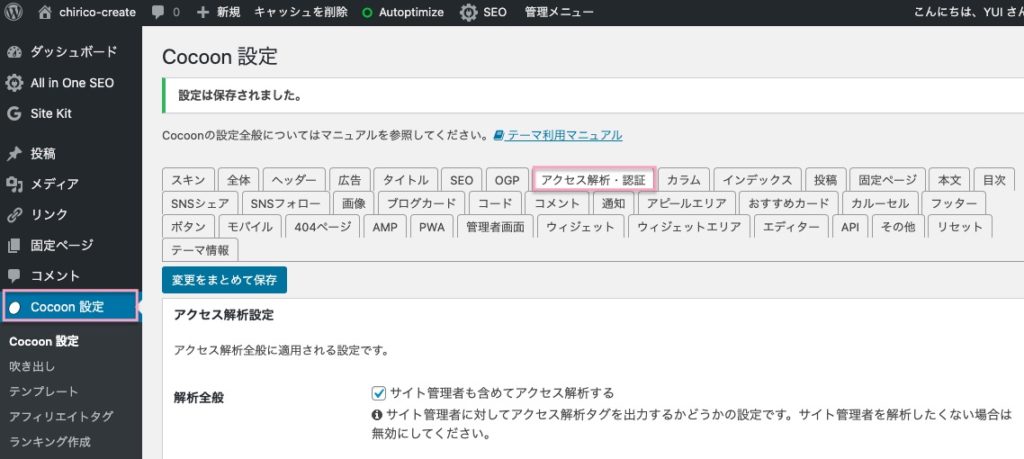
下へスクロールすると「ヘッド用コード」があります。そこに審査用のスクリプトをコピペして入れます。<head></head>の間に入れてくださいと指示がありますが、cocoonはここの「ヘッド用コード」入れるだけでOK。設定が簡単でとてもありがたいです。
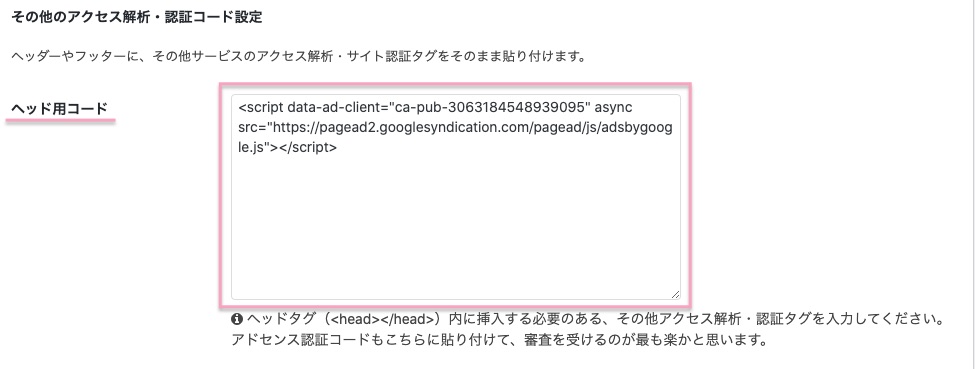
このまま「変更を更新」ボタンを押せば、普通はタグを読み込んでくれます。しかし、中にはエラーコードが出でしまうことがあります。私がそうでした。これは、サーバー側のファイヤーウォールにはじかれたことが原因です。
エラーコードが出てしまったときは?
エラーコードが出てしまったら、自分の使っているレンタルサーバーへ行き、サーバー側のセキュリティー設定を変更します。私はお名前.comを使っているため、そちらのサーバーへ行きます。
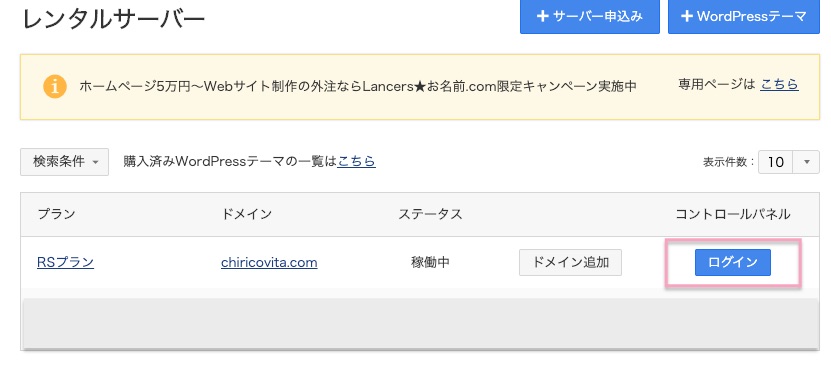
自分のIDでログインします。中にあるセキュリティ設定を変更します。
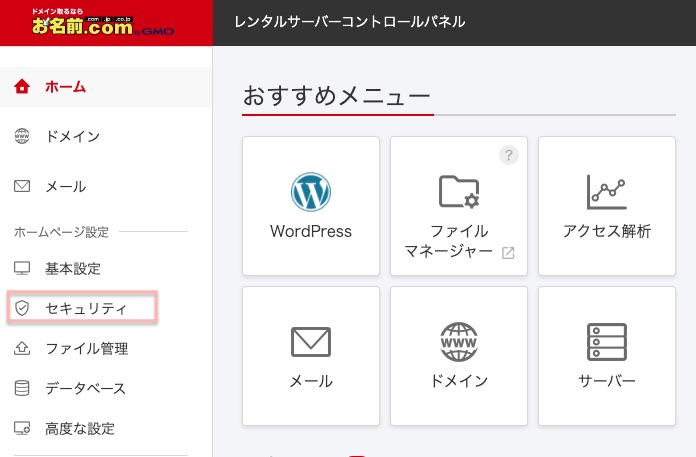
WAF設定をOFFにする
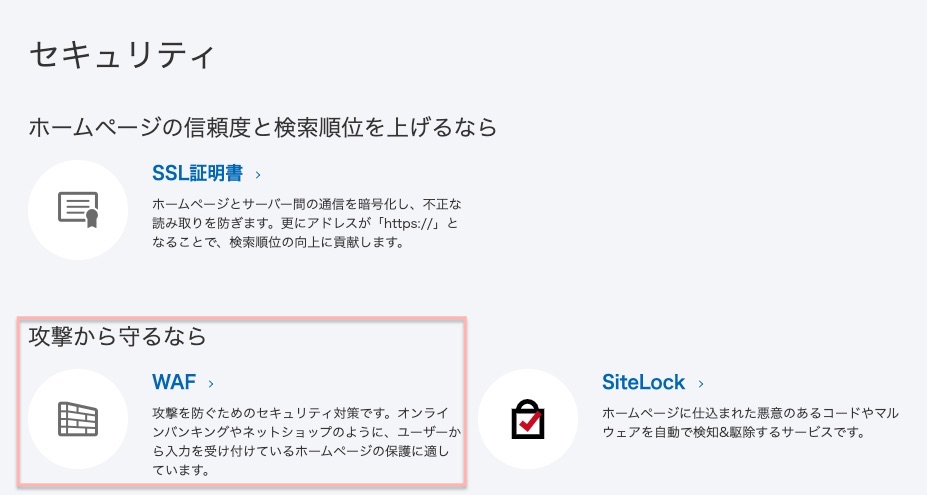
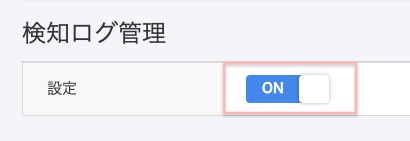
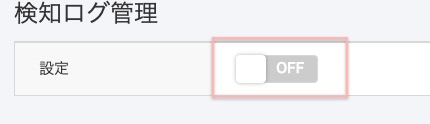
ここで、一旦WAFをOFFにします。WAF設定を「OFF」にすることでサイトのセキュリティー性が低くなります。再度cocoon設定から申請タグの設定ができたら、WAF設定をすぐに「ON」に戻しましょう。
これで、タグ設定が可能になりました。あとは申請を待つだけです。審査が通過したら、さらに広告を貼る場所など下記の記事を参考にしてください。
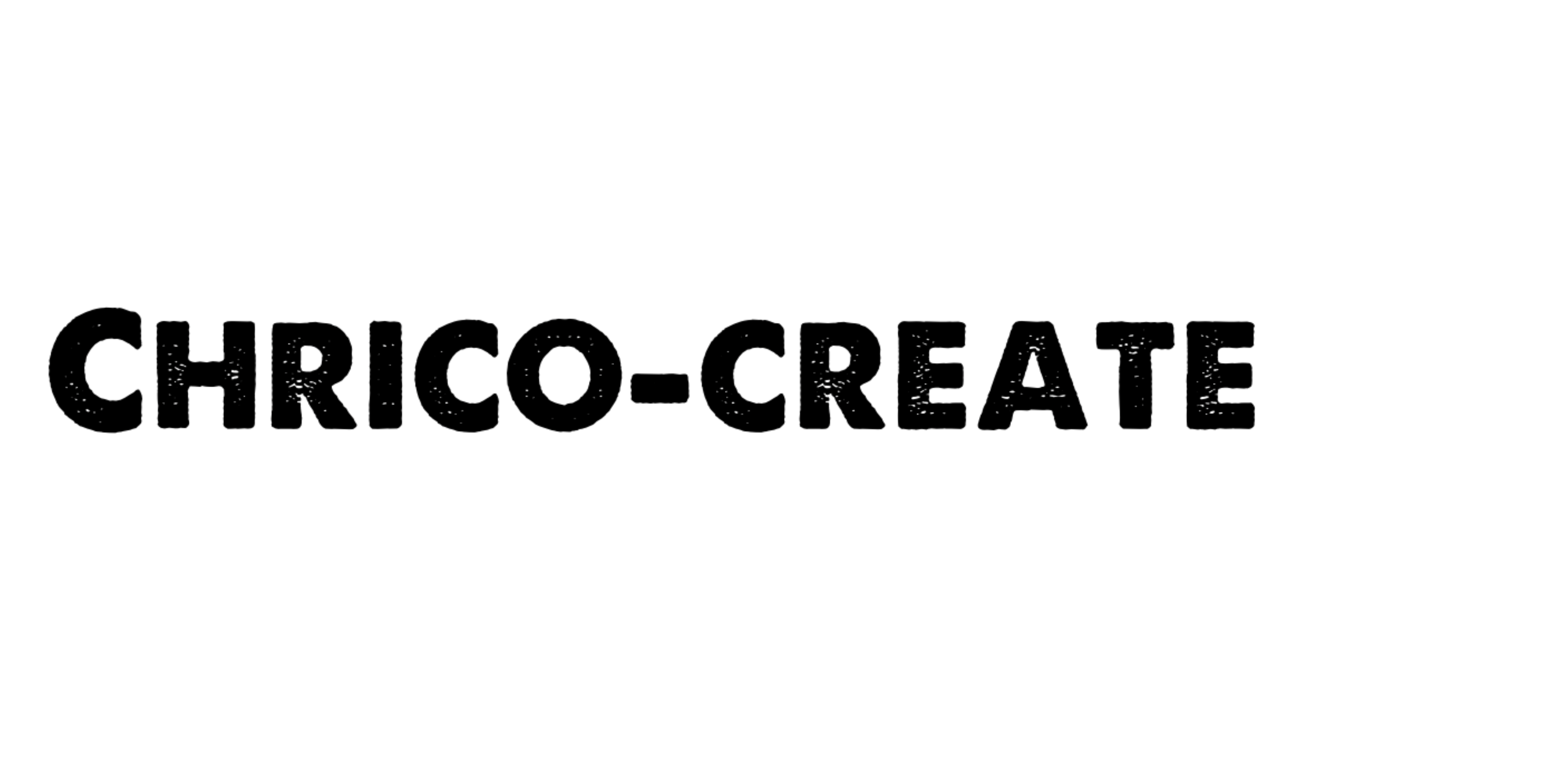
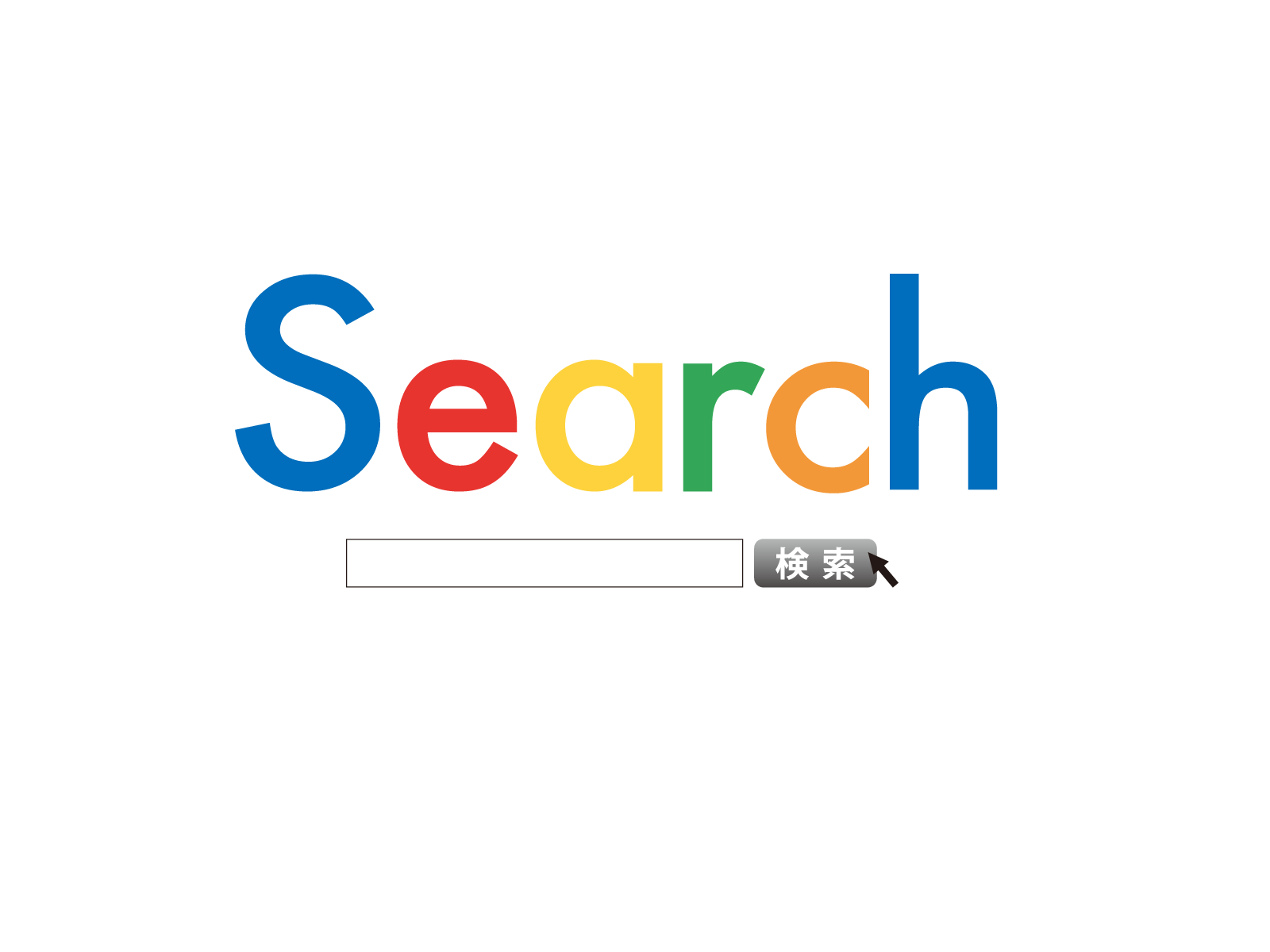
コメント